Factory mode перевод на русский: что это такое и как из него выйти?
что это такое и как из него выйти?

В операционной системе Android есть столько всего, что когда начинаешь разбираться, глаза разбегаются. Например, знаете ли вы, что такое Recovery Mode? А это, между прочим, меню восстановления. Есть и другие режимы, например, Factory Mode. Что это такое?
Factory Mode переводится с английского как «заводской режим». По сути, это вшитая в прошивку утилита для тестирования и настройки вашего смартфона. Factory Mode состоит из нескольких основных пунктов, их может быть как 5, так и 10 в зависимости от версии вашего устройства. Иногда встречается меню всего из 3 пунктов. Вот, к примеру, Factory Mode, состоящий из 9 пунктов меню.

Вы можете заметить, что меню заводского режима в данном случае представлено на английском языке, что уже хорошо. На некоторых смартфонах это меню может быть на китайском диалекте и разобраться в нем будет куда сложнее.
Некоторые из пунктов меню:
- Full Test, Auto Test — полный тест смартфона, где проверяются все возможные параметры.
- Item Test — выборочный тест. Пользователь сам выбирает, что именно ему необходимо проверить.
- GPS — проверка позиционирования устройства.
- Clear eMMC — сброс устройства до заводских настроек, удаление всех данных (аналог wipe data/factory reset в Recovery Mode).
- Debug Test — режим отладки.
- Test Report — оповещение о тестировании.
- Reboot — перезагрузка устройства.
Отчасти Factory Mode может заменить собой Recovery Mode (например, для сброса настроек), но это абсолютно разные режимы. Кроме того, на большинстве устройств Factory Mode позволяет только провести тестирование смартфона, но не даст вам выполнить других действий вроде все того же сброса настроек (Hard Reset).
Кстати, обращаем ваше внимание на то, что перемещение по Factory Mode производится с помощью механических клавиш (Power и клавиш регулировки звука), хотя где-то используются и сенсорные клавиши управления, которые находятся под экраном.
Как включить Factory Mode?
Factory Mode можно найти далеко не в каждом смартфоне. Некоторые производители от него отказались по той простой причине, что тестирование устройства проводится с помощью фирменных утилит или специальных комбинаций клавиш.
Если в вашем устройстве имеется Factory Mode, чаще всего он запускается:
Нажатием на клавишу Power и клавишу увеличения звука выключенного устройства:

При нажатии на клавишу Power и клавишу уменьшения звука выключенного устройства:

При нажатии на клавишу Power и клавиши увеличения и уменьшения звука одновременно выключенного устройства:

При этом вы можете запустить Recovery Mode или другое меню, будьте аккуратны.
Как выйти из Factory Mode?
Это очень просто. В меню Factory Mode вы можете увидеть пункт Reboot — в переводе «Перезагрузка».

Именно его вам и нужно выбрать для перезагрузки устройства. При этом смартфон будет загружен в обычном режиме. Больше вам ничего делать не нужно.
Что такое Factory Mode и как им пользоваться
Говорим о режиме Factory Mode в Android-телефонах и планшетах: что это, для чего необходимо и как использовать?
Содержание:
Иногда при работе с телефоном на базе Android настает состояние, когда он зависает или же неожиданно выключается, а при попытке его запустить операционная система не загружается. Взамен сего на дисплее видно немного строк английских букв на темном фоне. Почти все владельцы делают итог, то что телефон сломался, и относят его в ремонт.
Что такое Factory Mode?
Однако не нужно спешить — при наличии степени познаний, немного больше начального юзера, любой пользователь способен проверить Андроид телефон, перезагрузить ОС либо сбросить её вплоть до начального уровня (базовых настроек). Для этого необходимо активировать особый режим — Factory Mode.
Factory Mode в дословном переводе значит «заводской режим». Это режим, где есть возможность осуществить с устройством несколько процедур, недоступных в обыкновенном режиме.
Как открыть Factory Mode?
Меню Factory Mode возможно вызвать в принудительном порядке. Ещё он становится действующим при наличии тот или иной-или трудностей со смартфоном. При намерении вызвать его собственными силами: очень важно пользоваться механическими кнопками питания, «Домой» и громкости. На веб-сайте изготовителя смартфона возможно отыскать точную информацию о комбинации кнопок. Как правило это:
- Зажать кнопки включения и снижения громкости (7-10 секунд)
- Зажать кнопку «Домой» и повышения громкости (7-10 секунд)
- Зажать все 3 клавиши одновременно!
Функции Factory Mode
Уже после этого возникнет допуск к всевозможным функциям Factory Mode. Их может являться от 3 и вплоть до 12 в зависимости от фирмы изготовителя и версии Android. Выбор того либо другого пункта подтверждается кнопкой включения смартфона, а передвижение между пунктами совершается с помощью клавиш громкости. Максимально популярные функции заводского режима:
- Full Test: глубокое тестирование аппарата с абсолютно всеми компонентами
- Signaling Test: диагностика модуля сигнала GSM
- Essential Test: дает возможность осуществить базовое сканирование агрегата
- Item Test: выборочное испытание
- GPS: диагностика работы геолокации
- Reboot: принудительная перезагрузка ОС
В зависимости от того, тот или иной раздел будет избран, Factory Mode даст диагностические данные о смартфоне, даст возможность осуществить определенные действия над операционной системой либо сможет помочь откалибровать ключевые характеристики. К примеру, функция Reboot зачастую дает возможность вывести смартфон из зависания или же восстановить отказавшие функции. Она ведь дает возможность выходить из базового режима.
Перед пуском Factory Mode и проведением исследовательских тестов юзеру следует удостоверится в достаточном заряде батареи, таким образом, как неожиданное выключение питания может послужить причиной к значительной неисправности. Рекомендуется воспользоваться данным режимом и в то же время содержать гаджет на зарядке.
Режим Factory Mode считается в большей степени информативным и дает возможность ликвидировать определенные неполадки в работе ОС или же самого аппарата. В целях наиболее значительных вмешательств имеется режим Recovery Mode.
Видео
Рассказать друзьям:
Читайте также:
Factory Mode на Андроиде — что делать и как выйти
Каждый обладатель смартфона с ОС Андроид может столкнуться с такой ситуацией, что ему придется воспользоваться режимом Factory Mode и не будет ясно, что делать. Этот режим не что иное, как заводские настройки и использовать его можно в любой момент для теста гаджета. С помощью Factory Mode на Андроид можно тестировать что угодно, звук, клавиши, яркость подсветки. Так же можно очистить кэш, откатить операционную систему устройства до заводских настроек, откалибровать девайс, очистить флешку и многое другое.
Меню Factory Mode на английском языке, поэтому, когда экспериментируете с его возможностями соблюдайте осторожность, иначе есть вероятность потерять все данные на вашем Андроид гаджете.
У производителей смартфонов, не смотря на то, что установлена одна ОС, меню может несколько отличаться. Но в большинстве своем в Factory Mode содержат стандартный набор пунктов:
- Essential Test – это основной тест аппарата;
- Full Test – полный тест, в котором проверяются абсолютно все параметры смартфона;
- Item Test – выборочный, можно самостоятельно протестировать отдельные функции;
- Signaling Test – проверка Сим-карты;
- GPS – проверка позиционирования;
- Reboot – перезагрузка аппарата.
Меню Factory Mode
Когда завершается тест какой-либо системы смартфона появляется одна из двух надписей Test Pass или Test Fail. В первом случае тестирование проведено успешно, а во втором случае провалено.
Когда появляется Factory Mode
Данное меню Factory Mode появляется на Android в двух случаях:
- Когда вызывается принудительно нажатием комбинации клавиш.
- И когда ОС отказывается загружаться.
Обычно второй случай характерен для аппаратов тех умельцев, которые самостоятельно пытаются перепрошить девайс, не имея для этого должного опыта и навыков или получить Root-права. Похожим режимом является Fastboot Mode, описанный мной ранее.
На смартфонах различных производителей меню Factory Mode вызывает разными способами. В основном это верхнее или нижнее положение качелей громкости с одновременным нажатием клавиши включения. Иногда встречаются сочетания трех клавиш: громкости, включения и «домой».
Проделав эту нехитрую манипуляцию, открываете меню настроек. У меня получилось войти в Factory Mode применив одновременное нажатие клавиши громкости вверх и кнопки включения. На новых моделях смартфонов перемещаться по меню можно при помощи сенсорного экрана, но наиболее часто используется для навигации качелька громкости. Для того чтобы войти в выбранную директорию просто нажмите клавишу включения.
Как покинуть Factory Mode
При штатном запуске этого меню Factory Mode выход из него не доставит затруднений.
- Для этого достаточно выбрать пункт «Reboot system now».
- После чего произойдет перезагрузка девайса и выход в обычный режим работы.
- Но если это меню вызвано повреждением системного раздела EFS, то тут придется попотеть, восстанавливая его.
Поэтому перед началом любого вмешательства в программное обеспечение делайте резервную копию данного раздела, для того чтобы не думать о том, что делать с Factory Mode. Это поможет спасти нервы и сэкономить время на реанимацию вашего Андроид устройства. Но даже это не убережет от похода в сервис центр, так как только там имеется необходимое оборудование.
Мой совет прост: не имея опыта свершения подобных операций, не пытайтесь экспериментировать. Подобные попытки – это деньги, выброшенные на ветер.
что это такое, что с этим делать и как выйти из режима на различных устройствах


Часто встречается ситуация, когда пользователи смартфонов попадают в Factory Mode на Андроиде и не знают, что с этим делать. Фактори Мод — это заводской режим, позволяющий тестировать настройку смартфона. Проще говоря, внутри версии Андроид встроена прошивка, содержащая утилиту для редактирования. Экспериментировать с Factory Mode необходимо с особой осторожностью, поскольку существует вероятность потери всех данных на смартфоне.
Скриншоты
Что можно делать в Factory Mode?
Использование Factory Mode доступно пользователю в любой момент. Имеется возможность тестирования любой комплектующей части смартфона, вплоть до отката операционной системы Андроид. Режим заводских настроек полезен тем, что может вернуть телефон к жизни при неудачном обновлении ОС.
Помимо этого пользователь может проводить тесты элементов гаджета для проверки их работоспособности, а также замерять показатели датчиков телефона.
Перевод в заводской режим позволяет изменять такие технические характеристики девайса, как:
- звук;
- чувствительность сенсорных элементов и механических кнопок;
- операционную систему Android;
- память;
- яркость подсветки.
Кроме этого станут доступными очистка кэша и флешки, откалибровка девайса.
Пункты меню
Factory mode имеет два пакета языков: английский вариант и китайский. Англоязычный интерфейс считается наиболее распространенным. В зависимости от марки телефона заводской режим имеет разное меню.
Ниже приводятся основные пункты, которые пользователь встретит на каждом смартфоне:
| Название пункта | Значение |
| Auto Test (Full Test) | Полная проверка смартфона, где тестируются все составляющие части |
| Item Test | Выборочное тестирование одного компонента смартфона |
| GPS | Проверка модулей, отвечающих за местоположение |
| Clear eMMC/wipe data/factory reset | Сброс всех настроек до заводских |
| Debug Test | Проверка на наличие ошибок с дальнейшим исправлением |
| Test Report | Напоминание о проверке |
| Reboot | Перезагрузка аппарата |
По окончании теста могут высвечиваться два варианта сообщений:
- test pass – успешно;
- test fail – неудачно.
Как включить?
Симптомы включения заводского режима:
- появление полупрозрачного окна с сообщением «Factory mode is on!!!»;
- отключение Wi-Fi;
- отсутствие возможности пользоваться услугами мобильного оператора;
- нажатие кнопки питания приводит к выключению гаджета.
Включение Factory mode возможно в двух случаях:
- при нажатии комбинации кнопок;
- операционная система отказывается загружаться.
Как правило, второй вариант происходит непреднамеренно. Например, если пользователь хочет получить Root-права или обновить систему.
Включение заводского режима осуществляется по-разному в зависимости от марки телефона.
Стандартно это происходит так:
- нажмите кнопку качелей громкости (вверх/вниз) вместе с клавишей включения телефона;
- удерживайте 10-15 секунд.
В некоторых устройствах запуск производится при помощи трех кнопок. Используется сочетание качелей громкости, кнопок питания и «домой». После проделанных операций пользователь переходит в заводской режим. Перемещение по списку осуществляется при помощи нажатий кнопок громкости или касаний пальцев. За клавишу «выбрать» отвечает кнопка включения/выключения.
Двух кнопочное управление режимом актуально в телефонах:
- Samsung;
- HTC;
- Lenovo;
- Sony;
- Fly.
Три кнопки используются в таких девайсах как:
- Vega;
- Prestigio;
- Lenovo a390;
- Explay;
- Dexp.
Ниже представлен видеофрагмент, демонстрирующий инструкцию входа в Factory Mode для Lenovo S650. Автор материала: компьютерный канал PC Help.
Как из него выйти?
Чтобы выйти из заводского режима нужно следовать такой инструкции:
- Выберите пункт «Reboot system now».
- Последует выход из Factory mode. Аппарат перезагрузится и вернется в обычный режим.
- Если ничего не помогает, то скорее всего нарушен системный раздел.
Как восстановить системный раздел?
Восстановить системный раздел на Андроид непросто. Перед тем, как приступить к реанимации аппарата, нужно заранее сделать резервную копию. Это можно осуществить при помощи соединения телефона к компьютеру через USB-кабель.
Если резервная копия имеется, то сделайте следующее:
- В заводском режиме выберите пункт «Clear eMMC/wipe data/factory reset».
- Будет представлен список точек восстановления. Укажите нужную. Рекомендуется выбирать предпоследнюю или последнюю. Нажмите кнопку «Power» для подтверждения.
- Подождите пару секунд. Смартфон восстановит работу системы и переведет вас в штатный режим.
В случае отсутствия точки восстановления следуйте ниже приведенной инструкции:
- При помощи файлового менеджера (например, Root Explorer) найдите папку системного раздела. Путь: efs/FactoryApp. Там находится файл «factorymode».
- Откройте этот документ при помощи файлового менеджера. Это можно сделать с компьютера через текстовый редактор.
- Найдите строчку с символом «ON». Это означает, что заводской режим включен.
- Поменяйте значение на «OFF». Обязательно сохраните изменения.
- Скопируйте файл на смартфон, если операция проводилась с ПК.
- Перезагрузите телефон.
После этого аппарат перейдет в штатный режим.
Важно помнить, что проводить операции по восстановлению телефона не рекомендуется. Пользователь должен иметь четкие представления о заводском режиме. Появление Factory Mode не всегда является плюсом, поскольку это может быть системное повреждение смартфона. При правильном использовании режима существует возможность проведения тестов для проверки качества работы устройства.

 Загрузка …
Загрузка …
Видео
Ниже приводится видео «CWM Backup», где пошагово демонстрируется процесс создания резервной копии для устройства. Автор материала: блогер Александр Журавлев.
factory mode — с английского на русский
Factory method pattern — Factory method in UML Facto … Wikipedia
mode — 01. My computer has gone into safe [mode], so I m going to reboot it. 02. Marly s portable CD player has three different [modes] he can choose from when listening to music. 03. I like to use my camera in the manual [mode] because it allows me to… … Grammatical examples in English
Dance Factory (video game) — Dance Factory PS2 version cover art Developer(s) Codemasters Publisher(s) Codemasters … Wikipedia
Dance Factory (game) — Infobox VG title=Dance Factory caption=PS2 version cover art developer=Codemasters publisher=Codemasters released= (PS2): flagicon|United States August 292006 flagicon|Europe September 12006 (Wii) TBA genre=Music modes= ratings=… … Wikipedia
Fear Factory — Infobox musical artist Name = Fear Factory Img capt = Landscape = Background = group or band Alias = Origin = Los Angeles, California, USA Genre = Death metal (early) Industrial metal Groove metal Alternative metal [http://www.allmusic.com/cg/amg … Wikipedia
Charlie and the Chocolate Factory (video games) — Charlie and the Chocolate Factory has been made into two video games: once in 1985 and also in 2005. The games are based on the book of the same name by Roald Dahl. Contents 1 Charlie and the Chocolate Factory (1985) 1.1 Overview 1.2 Reception … Wikipedia
Depeche Mode — live at the 2006 O2 Wireless Festival Background information Origin Basildon, Essex, England … Wikipedia
Depeche Mode — en vivo en Londres 2009 Datos generales Origen … Wikipedia Español
Depeche Mode — … Википедия
Fear Factory — Saltar a navegación, búsqueda Fear Factory Información personal Origen … Wikipedia Español
Archetype (Fear Factory album) — Archetype Studio album by Fear Factory Released April 19, 2004 … Wikipedia
Factory mode на Android: как зайти или выйти
Несмотря на множество преимуществ Android, у этой платформы часто возникают сбои и ошибки. Одна
Если вы пользуетесь смартфоном с операционной системой Андроид, не исключено, что однажды вы увидите
Опытные пользователи часто интересуются, что такое Fastboot Mode на устройствах с Android и как
Расскажем, как самостоятельно прошить Андроид, если он нормально не включается. В некоторых случаях телефон
Что такое Factory Mode на Android?
Рассказываем о режиме Factory Mode на Android-смартфонах и планшетах: что это, зачем нужно и как пользоваться?
Иногда при работе со смартфоном на базе Android наступает ситуация, когда он зависает или внезапно отключается, а при попытке его включить операционная система не загружается. Вместо этого на дисплее видно несколько строчек английских букв на черном фоне. Многие владельцы делают вывод, что смартфон сломался, и несут его в сервисный центр.
Что такое Factory Mode?
Но не стоит торопиться — при наличии уровня знаний, чуть выше начального пользователя, каждый пользователь может протестировать смартфон, перезагрузить операционную систему или сбросить ее до первоначального уровня (заводских настроек). Для этого нужно активировать специальный режим — Factory Mode.
Factory Mode в буквальном переводе означает «заводской режим». Это режим, при котором есть возможность выполнить с устройством ряд операций, недоступных в обычном пользовательском режиме.
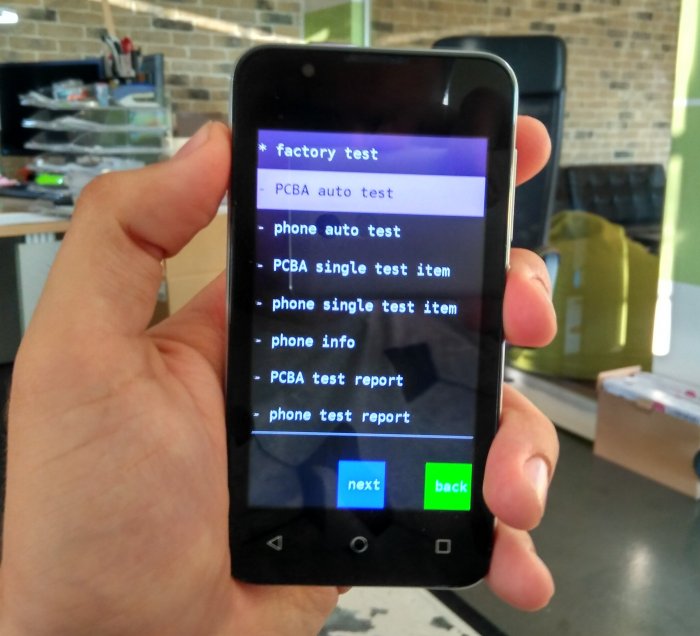
Как открыть Factory Mode?
Меню Factory Mode можно вызвать принудительно. Еще он становится активным при наличии каких-либо проблем со смартфоном. При желании вызвать его самостоятельно: необходимо воспользоваться механическими клавишами питания, «Домой» и громкости. На сайте производителя смартфона можно найти точную информацию о сочетании клавиш. Как правило это:
- Зажать клавиши включения и уменьшения громкости (10-15 секунд).
- Зажать клавиши «Домой» и увеличения громкости (10-15 секунд).
- Зажать эти три кнопки одновременно.
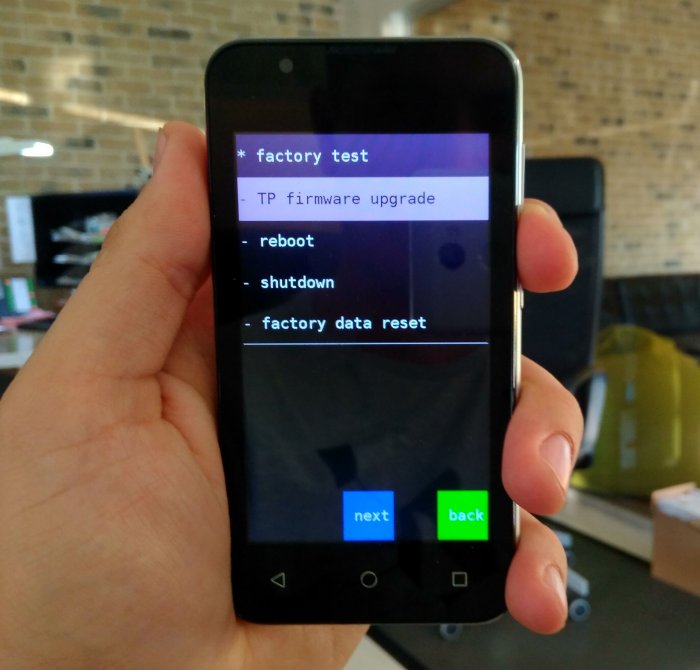
Функции Factory Mode
После этого появится доступ к различным функциям Factory Mode. Их может быть быть от 3 до 12 в зависимости от фирмы изготовителя и версии Android. Выбор того или иного пункта подтверждается клавишей включения смартфона, а навигация между пунктами происходит с помощью кнопок громкости. Наиболее распространенные функции заводского режима:
- Full Test: полное тестирование устройства со всеми компонентами.
- Signaling Test: проверка модуля сигнала GSM.
- Essential Test: позволяет выполнить базовое сканирование аппарата.
- Item Test: выборочное тестирование.
- GPS: проверка работоспособности геолокации.
- Reboot: принудительная перезагрузка операционной системы.
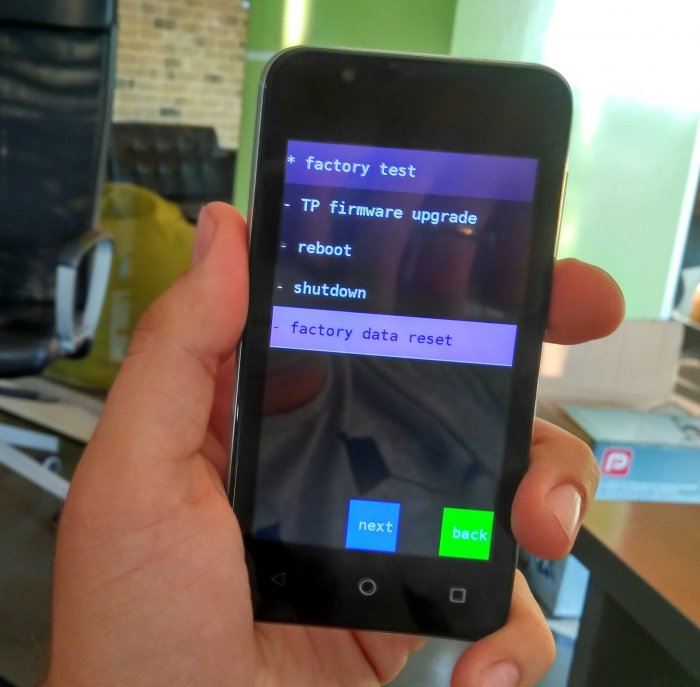
В зависимости от того, какой пункт будет выбран, Factory Mode предоставит диагностические сведения о смартфоне, позволит выполнить некоторые действия над операционной системой или поможет откалибровать основные параметры. Например, функция Reboot часто позволяет вывести телефон из зависания или реанимировать отказавшие функции. Она же позволяет выйти из заводского режима.
Перед запуском Factory Mode и проведением диагностических тестов пользователю необходимо убедится в достаточном заряде батареи, так как внезапное отключение питания может привести к серьезной поломке. Рекомендуется пользоваться этим режимом и одновременно держать гаджет на зарядке.
Режим Factory Mode является в большей степени информационным и позволяет устранить некоторые неисправности в работе операционной системы или самого аппарата. Для более серьезных вмешательств существует режим Recovery Mode, о котором мы рассказывали в специальной статье.
 Загрузка…
Загрузка…
factory mode — перевод на японский — примеры английский
Эти примеры могут содержать грубые слова на основании вашего поиска.
Эти примеры могут содержать разговорные слова, основанные на вашем поиске.
Перезагрузитесь в заводской режим для аудита.
После этого компьютер перезагрузится в заводской режим .
В заводском режиме вы можете устанавливать дополнительные приложения, обновлять драйверы или проводить аудит предустановленного компьютера.
フ ァ ク ト リ モ ー ド で は 、 追加 ア プ リ ケ ー の イ ン ス ト ー ル 、 イ バ の 更新 ま レ
Запустите конечный компьютер в Заводском режиме , используя предустановленную операционную систему.
プ レ イ ン ス ト ー ル し た オ ー テ ィ ン グ シ ス を 使用 し て 、 セ ッ ト 先 コ ン ピ ュ フ ァ
Следующая загрузка компьютера, после Factory mode of Sysprep
Использование Sysprep в Factory Mode для создания Sysprep.inf или Oobeinfo.ini
Когда вы запускаете Sysprep в Factory mode , NewWinbom обрабатывается только один раз при каждой загрузке.
Sysprep を フ ァ ク ト リ モ ー ド で 実 行 し て い る と き NewWinbom は 1 回 の 起動 で 1 度 だ け 処理 さ ま す。
Используйте этот параметр командной строки, только если компьютер уже находится в Заводском режиме .
こ の コ マ ン ド ラ イ ン オ プ ン は 、 コ ン ピ ュ 既 に フ ァ ク ト リ ー ド ド に な っ る 場合 の み 使用
Выполните свои настройки в Заводском режиме .
Режим аудита заменяет Заводской режим в Windows XP.
Когда вы выполнили желаемый набор задач в Factory mode , запустите Sysprep с параметром -reseal, чтобы подготовить компьютер к доставке конечному пользователю.
必要 な 作業 を フ ァ ク ト リ ド で べ て 実 後 、 -reseal オ プ シ ョ ン て Sysprep を 実 、
Добавьте команду Convert / fs: ntfs в раздел [OEMRunOnce] Winbom.ini. Это гарантирует, что преобразование происходит в Заводском режиме , а не во время первого запуска конечного пользователя.
Преобразовать / фс: NTFS コ マ ン ド を Winbom.ini フ ァ イ ル の [OEMRunOnce] セ ク シ ョ ン に 追加 し ま す こ れ に よ り, 変 換 は エ ン ド ユ ー ザ ー が 初 め て 起動 す る と き で は な く, フ ァ ク ト リ モ ー ド で 行 わ れ る よ う に な り ま す..
С помощью любого из этих методов вы можете использовать Factory mode Sysprep для аудита установки или для внесения дополнительных настроек в операционную систему.
こ れ ら の 方法 と 共 Sysprep の フ ァ ク ト リ モ ー ド を 使 っ て 、 イ ン ス ト の 監 査 を 行 オ
Однако вы также можете использовать параметры реестра для автоматизации Sysprep или для управления внешним видом Sysprep в Factory mode .
た だ し 、 レ ジ ス 設定 を 使用 て 、 Sysprep を 自動化 し り 、 フ ァ ク ト リ モ ー ド で Sysprep の 外 制 し た
Когда вы запускаете Sysprep в Заводском режиме , вы можете более легко установить новые или обновленные драйверы, которые не были включены в исходный образ.
フ ァ ク ト リ モ ー ド で Sysprep を 実 行 す る と ジ ナ ル の イ メ ー ジ ま れ て い な ド
Если вы используете Sysprep в Factory mode как часть производственного процесса, вы должны включить параметр командной строки -reseal при последнем запуске Sysprep.
フ ァ ク ト リ モ ー ド で の Sysprep を 製造 過程 の 一部 し 使用 す る 場合 は 、 最後 に Sysprep を 実 行 す る と き -reseal ン
В Заводском режиме завершите установку необходимых приложений и удалите все ненужные приложения.
フ ァ ク ト リ モ ー ド で 、 要求 さ れ た ア プ リ ョ ン の イ ン ス ト 完了 し 、 不要 ケ ー シ
После настройки OEM-ссылки для отображения в меню «Пуск» вы можете использовать команду Sysprep -factory, чтобы изменить свойства этой OEM-ссылки, как указано в файле Winbom.ini, обработанном в Factory mode .
OEM ン ク 構成 し て] メ ニ ュ ー に 表示 よ う に し た 後 で も 、 Sysprep -factory コ マ ン ド し て 、 ド 900.ini フ ァ イ ル に 指定 さ さ う に OEM リ ン ク の パ テ ィ を 修正 す が で き ま す。
.
in factory mode — Перевод на японский — примеры английский
Эти примеры могут содержать грубые слова на основании вашего поиска.
Эти примеры могут содержать разговорные слова, основанные на вашем поиске.
Заводской режим См. Sysprep в заводском режиме
Запустите конечный компьютер в заводском режиме , используя предустановленную операционную систему.
プ レ イ ン ス ト ー ル し た オ ー テ ィ ン グ シ ス を 使用 し て 、 セ ッ ト プ 先 コ ン ピ ュ ー フ ァ ク 10
Использование Sysprep в заводском режиме для создания Sysprep.inf или Oobeinfo.ini
Когда вы запускаете Sysprep в заводском режиме , NewWinbom обрабатывается только один раз при каждой загрузке.
Выполните свои настройки, когда находится в заводском режиме .
В заводском режиме вы можете устанавливать дополнительные приложения, обновлять драйверы или проводить аудит предустановленного компьютера.
フ ァ ク ト リ モ ー ド で は 、 追加 ア プ リ ケ ー の イ ン ス ト ー ル ド イ バ の 更新 、 レ
Когда вы выполнили желаемый набор задач в заводском режиме , запустите Sysprep с параметром -reseal, чтобы подготовить компьютер к доставке конечному пользователю.
必要 な 作業 を フ ァ ク ト リ モ で す べ て 実 後 、 -скрепление オ プ シ ョ ン を 指定 し て Sysprep を 実 、
Добавьте команду Convert / fs: ntfs в раздел [OEMRunOnce] файла Winbom.ini. Это гарантирует, что преобразование происходит в заводском режиме , а не во время первого запуска конечным пользователем.
Преобразовать / фс: NTFS コ マ ン ド を Winbom.ini フ ァ イ ル の [OEMRunOnce] セ ク シ ョ ン に 追加 し ま す こ れ に よ り, 変 換 は エ ン ド ユ ー ザ ー が 初 め て 起動 す る と き で は な く, フ ァ ク ト リ モ ー ド で 行 わ れ る よ う に な り ま す..
Однако вы также можете использовать параметры реестра для автоматизации Sysprep или для управления внешним видом Sysprep в заводском режиме .
た だ し 、 レ ジ ス 設定 を 使用 て Sysprep を 自動化 し 、 フ ァ ク ト リ モ ー で の Sysprep の 外 制 し
Когда вы запускаете Sysprep в заводском режиме , вы можете более легко установить новые или обновленные драйверы, которые не были включены в исходный образ.
フ ァ ク ト リ モ ド で Sysprep を 実 行 す る と リ ジ ナ ル の イ メ ー ジ ま れ て い な い ド
Если вы используете Sysprep в заводском режиме как часть производственного процесса, вы должны включить параметр командной строки -reseal при последнем запуске Sysprep.
フ ァ ク ト リ モ ー ド で の Sysprep を 製造 過程 の 一部 と 使用 す る 場合 は 、 最後 に Sysprep を 実 行 す る と き -reseal ン
В заводском режиме завершите установку необходимых приложений и удалите все ненужные приложения.
フ ァ ク ト リ モ ド で 、 要求 さ れ た ア プ リ ョ ン の イ ン ス ト ー 完了 し 、 不要 な ア ー シ
Использование Sysprep в заводском режиме
Затем Sysprep продолжает запускать в заводском режиме , используя настройки в последнем идентифицированном Winbom.ini файл.
い ず れ か の 条件 が 満 さ た 、 最後 に 識別 し た Winbom.ini フ ァ イ ル の 設定 を 使 っ て 、 フ ァ ク リ ド の 実
В заводском режиме проверьте компьютер, чтобы убедиться, что все периферийные устройства работают должным образом.
В качестве альтернативы, при перезагрузке компьютера в заводском режиме нажмите ALT + TAB, чтобы вернуть фокус на страницу приветствия в окне приветствия Windows.
ま た は 、 フ ァ ク ト リ で 再 起動 し た Alt キ ー を 押 し な が Tab キ ー を 押 し て Окно приветствия の 開始 画面 に フ
Один из способов создания этих компьютеров — начать с базового образа операционной системы, настроенного только с использованием фирменного знака компании и настроенного для запуска в Sysprep в заводском режиме при следующей перезагрузке.
コ ン ピ ュ ー タ を 組 み 立 て る 1 つ の 方法 と し て, オ ペ レ ー テ ィ ン グ シ ス テ ム の 基本 イ メ ー ジ か ら 始 め, 企業 ブ ラ ン ド に 関係 す る 部分 だ け を カ ス タ マ イ ズ し, 次 回 再 起動 し た と き に フ ァ ク ト リ モ ー ド で Sysprep を 起動 す る よ う に 構成 す る 方法 が あ り ま す.
В Windows XP Home Edition, если вы полностью запустите экран приветствия Windows, выполните команду Sysprep -factory и перезагрузите компьютер в заводском режиме , тогда операционная система будет заблокирована на странице приветствия в окне приветствия Windows.
Windows XP Home Edition で は, Windows Welcome の す べ て の 処理 を 完了 し, Sysprep -factory コ マ ン ド を 実 行 し, フ ァ ク ト リ モ ー ド で コ ン ピ ュ ー タ を 再 起動 す る と, Windows Welcome の 開始 ペ ー ジ で オ ペ レ ー テ ィ ン グ シ ス テ ム が フ リ ー ズ し た よ う に 見 え ま す。
Выберите Указать учетные данные для подключения к сетевым ресурсам в заводском режиме .
[ завод モ ー ド で リ ソ ー ス へ の 接 続 の 資格 情報 を る] を ク ッ ク し ま す。
.
in factory mode — Перевод на немецкий — примеры английский
Эти примеры могут содержать грубые слова на основании вашего поиска.
Эти примеры могут содержать разговорные слова, основанные на вашем поиске.
Аудит загрузки доступен только в заводском режиме .
Чтобы запустить Sysprep в заводском режиме , используйте командную строку Sysprep -factory.
Um Sysprep im Herstellermodus auszuführen, verwenden Sie die Befehlszeile Sysprep -factory.
Укажите учетные данные для подключения к сетевым ресурсам в заводском режиме (в противном случае будут использоваться учетные данные дистрибутивного общего ресурса)
Geben Sie Anmeldeinformationen für eine Verbindung zu Netzwerkressourcen im Herstellermodus an (ansonsten werden Anmeldeinformationen für die Distributionsfreigabe verwendet).
Файл ответов для Sysprep в заводском режиме — это Winbom.ini, а не Sysprep.inf.
Компьютер настроен на перезапуск в заводском режиме Sysprep.
В заводском режиме вы можете устанавливать дополнительные приложения, обновлять драйверы или проверять предварительно установленный компьютер.
Im Herstellermodus können Sie zusätzliche Anwendungen installieren, Treiber aktualisieren oder den vorinstallierten Computer überwachen.
Сделайте свои настройки в заводском режиме .
Когда вы запускаете Sysprep в заводском режиме , NewWinbom обрабатывается только один раз при каждой загрузке.
Венн Си Sysprep im Herstellermodus ausführen, wird NewWinbom bei jedem Startvorgang nur ein Mal verarbeitet.
Чтобы перезагрузить компьютер и вручную протестировать установку, нажмите «Аудит» (доступно только для в заводском режиме ).
Klicken Sie auf Überwachung, um den Computer neu zu start und die Installation manuell zu testen (nur im Herstellermodus verfügbar).
В заводском режиме проверьте компьютер, чтобы убедиться, что все периферийные устройства работают должным образом.
Testen Sie den Computer im Herstellermodus , um sicherzustellen, dass all Hardwareperipheriegeräte wie erwartet funktionieren.
В заводском режиме вы можете предварительно указать информацию о пользователе в файле ответов Winbom.ini, такую как имя, часовой пояс и т. Д.
Im Herstellermodus können Sie in der Antwortdatei Winbom.ini Benutzerinformationen, wie beispielsweise Name, Zeitzone usw., vorab ausfüllen.
Установив параметр OEMAuditBoot = 1 в разделе [Startup] файла Oobeinfo.ini перед повторной герметизацией, вы можете указать, что компьютер перезагружает в заводском режиме .
Венн Си для демонстрации версий в Абшнитте [Запуск] от Oobeinfo.ini для параметра OEMAuditBoot = 1 festlegen, können Sie angeben, dass der Neustart des Computers im Herstellermodus erfolgt.
Из-за того, как вы настроили основную установку, на конечном компьютере работает в заводском режиме .
Aufgrund der Konfiguration der Masterinstallation wird der Zielcomputer im Herstellermodus ausgeführt.
Один из способов создания этих компьютеров — начать с базового образа операционной системы, настроенного только с использованием фирменного знака компании и настроенного для запуска в Sysprep в заводском режиме при следующей перезагрузке.
Eine Möglichkeit zum Herstellen dieser Computer лучше всего работает, с базовыми системами Betriebssystems zu beginnen, das lediglich mit dem Firmenbranding angepasst und so konfiguriert ist, dass beim nächsten Neustmodart Syspretel .
Если WinbomType содержит значение Factory, то обрабатываются только те записи Winbom.ini, которые используются для управления Sysprep в заводском режиме при запуске команды Sysprep -factory.
Венн ВинбомType den Wert Factory enthält, werden ausschließlich die Winbom.ini -Einträge verarbeitet, mit denen Sysprep im Herstellermodus gesteuert wird, wenn Sie den Befehl Sysprep -factory ausführen.
В заводском режиме (sysprep -factory) завершите установку необходимых приложений и удалите остальные.
Schließen Sie die Installation der gewünschten Anwendungen im Herstellermodus (sysprep -factory) ab, und löschen Sie all nicht benötigten Anwendungen.
Если вы используете Sysprep в заводском режиме как часть производственного процесса, вы должны включить параметр командной строки -reseal при последнем запуске Sysprep.
Wenn Sie im Herstellungsprozess Sysprep im Herstellermodus verwenden, müssen Sie bei der letzten Ausführung von Sysprep die Befehlszeilenoption -reseal einbeziehen.
Если файл Winbom.ini на компакт-диске содержит запись WinbomType = WinPE, Sysprep в заводском режиме игнорирует этот файл Winbom.ini и выполняет поиск другого файла, как указано в порядке поиска, указанном для записи NewWinbom.
Wenn die Datei Winbom.ini на компакт-диске в Eintrag WinbomType = WinPE enthält, ignoriert Sysprep im Herstellermodus diese Datei Winbom.ini и такой gemäß den Angaben durch die für den Eintrag NewWinbomachrefoliste.
Использование Sysprep в заводском режиме
Для управления Sysprep в заводском режиме
.
Factory Mode ▷ Испанский перевод
Factory Mode ▷ Испанский перевод — примеры использования Factory Mode в предложении на английском языке
Поставить телефон заводской режим .
Ponga el teléfono en el modo factory mode .
Подробную информацию о перепрошивке в заводском режиме можно найти здесь.
Más información sobre el flasheo en el modo factory está aquí.
Есть три способа играть, включая выпечку, сервировку и массовое производство , заводской режим .
Hay tres modos de jugar, que Incluyen hornear, servir, y producir en masa en el modo de la fábrica .
Есть три способа играть, включая выпечку, сервировку и массовое производство , заводской режим .
Há três formas de jogar, включая assar, servir e produzir massa no modo fábrica .
.
